Dell OptiPlex 9020 User Manual [cs]

Počítač Dell OptiPlex 9020 AIO
Příručka majitele
Regulační model: W04C
Regulační typ: W04C002
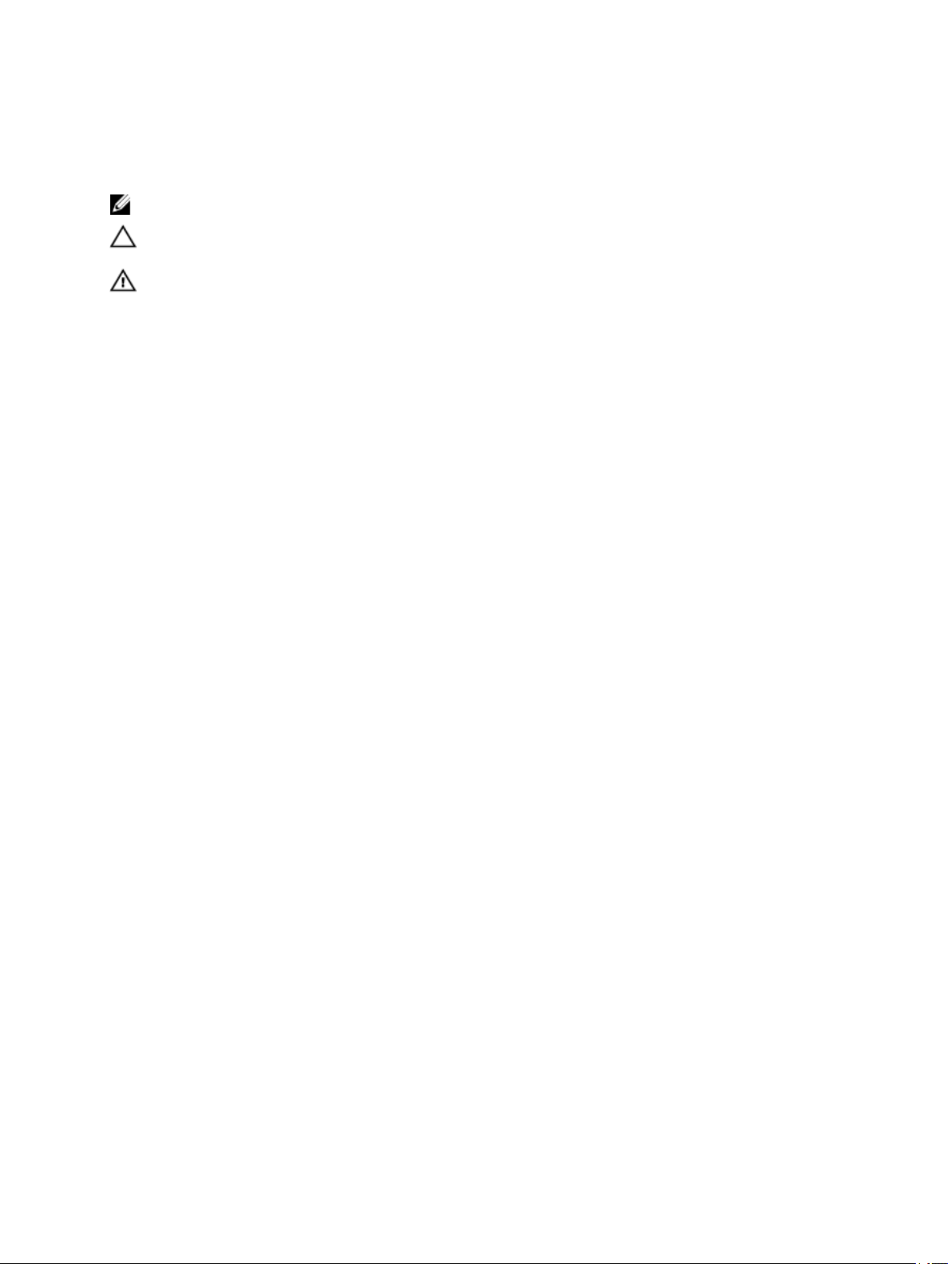
Poznámky, upozornění a varování
POZNÁMKA: POZNÁMKA označuje důležité informace, které pomáhají lepšímu využití počítače.
VÝSTRAHA: UPOZORNĚNÍ poukazuje na možnost poškození hardwaru nebo ztráty dat a poskytuje
návod, jak se danému problému vyhnout.
VAROVÁNÍ: VAROVÁNÍ označuje potenciální nebezpečí poškození majetku, úrazu nebo smrti.
© 2013 Dell Inc. Všechna práva vyhrazena.
Ochranné známky použité v tomto textu: Dell™, logo DELL, Dell Precision™, Precision ON™, ExpressCharge™, Latitude™,
Latitude ON™, OptiPlex™, Venue™, Vostro™ a Wi-Fi Catcher™ jsou ochranné známky společnosti Dell Inc. Intel®, Pentium®, Xeon®,
Core™, Atom™, Centrino® a Celeron® jsou registrované ochranné známky nebo ochranné známky společnosti Intel Corporation
v USA a v jiných zemích. AMD® je registrovaná ochranná známka a AMD Opteron™, AMD Phenom™, AMD Sempron™,
AMD Athlon™, ATI Radeon™ a ATI FirePro™ jsou ochranné známky společnosti Advanced Micro Devices, Inc. Microsoft®,
Windows®, MS-DOS®, Windows Vista®, tlačítko Start Windows Vista a Office Outlook® jsou buď ochranné známky, nebo
registrované ochranné známky společnosti Microsoft Corporation ve Spojených státech a v jiných zemích. Blu-ray Disc™ je ochranná
známka společnosti Blu-ray Disc Association (BDA) a pro použití na discích a přehrávačích je používána v rámci licence.
Registrovaná slovní ochranná známka Bluetooth® je vlastněná společností Bluetooth® SIG, Inc. a jakékoli použití této známky
společností Dell Inc. je založeno na licenci. Wi-Fi® je registrovaná ochranná známka společnosti Wireless Ethernet Compatibility
Alliance, Inc.
2013 - 11
Rev. A01
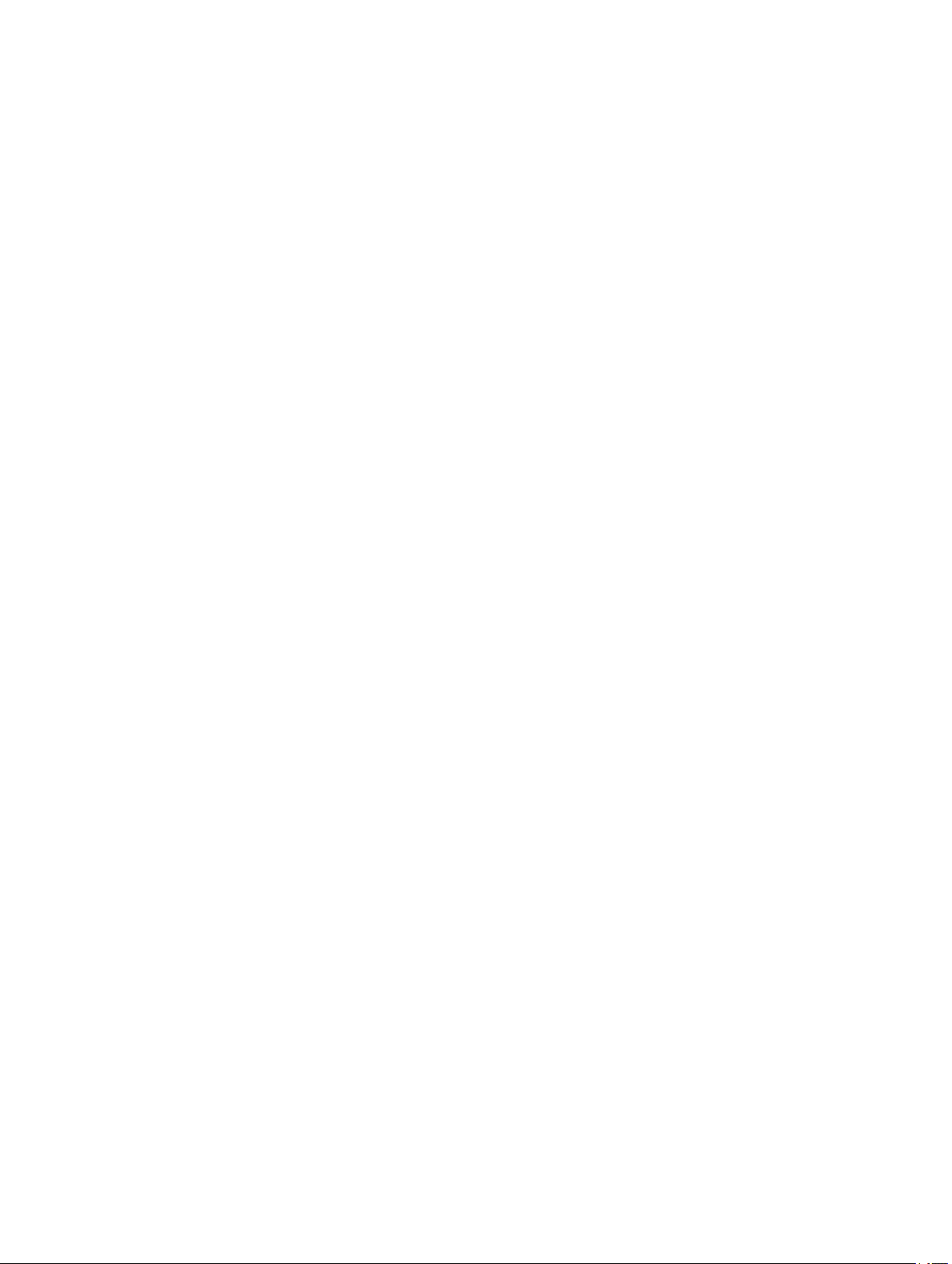
Obsah
1 Práce na počítači.........................................................................................................5
Před manipulací uvnitř počítače................................................................................................................ 5
Doporučené nástroje................................................................................................................................ 6
Vypnutí počítače..................................................................................................................................... 6
Po dokončení práce uvnitř počítače........................................................................................................... 7
Důležité informace.................................................................................................................................. 7
2 Demontáž a montáž součástí......................................................................................9
Přehled systému...................................................................................................................................... 9
Vyjmutí stojanu VESA.......................................................................................................................... 10
Vložení stojanu VESA...........................................................................................................................11
Demontáž zadního krytu........................................................................................................................ 11
Instalace zadního krytu.......................................................................................................................... 12
Vyjmutí paměti..................................................................................................................................... 12
Instalace paměti.....................................................................................................................................13
Vyjmutí držáku uchycení VESA............................................................................................................. 13
Vložení držáku uchycení VESA..............................................................................................................14
Demontáž desky napájení a tlačítek OSD (On-Screen Display)..................................................................14
Montáž desky napájení a tlačítek OSD.....................................................................................................15
Demontáž krytu základní desky.............................................................................................................. 15
Montáž krytu základní desky.................................................................................................................. 16
Vyjmutí karty převodníku...................................................................................................................... 16
Vložení karty převodníku.......................................................................................................................17
Vyjmutí knoflíkové baterie.....................................................................................................................17
Vložení knoflíkové baterie..................................................................................................................... 17
Demontáž optické mechaniky.................................................................................................................17
Montáž optické mechaniky.....................................................................................................................19
Demontáž pevného disku....................................................................................................................... 19
Montáž pevného disku........................................................................................................................... 20
Demontáž spínače detekce vniknutí.........................................................................................................21
Montáž spínače proti neoprávněnému vniknutí do skříně...........................................................................22
Demontáž karty WLAN (Wireless Local Area Network)...........................................................................22
Montáž karty sítě WLAN....................................................................................................................... 23
Demontáž sestavy chladiče.....................................................................................................................23
Instalace sestavy chladiče.......................................................................................................................23
Vyjmutí ventilátoru procesoru................................................................................................................ 24
Vložení ventilátoru procesoru.................................................................................................................24
Demontáž ventilátoru napájecího zdroje.................................................................................................. 24
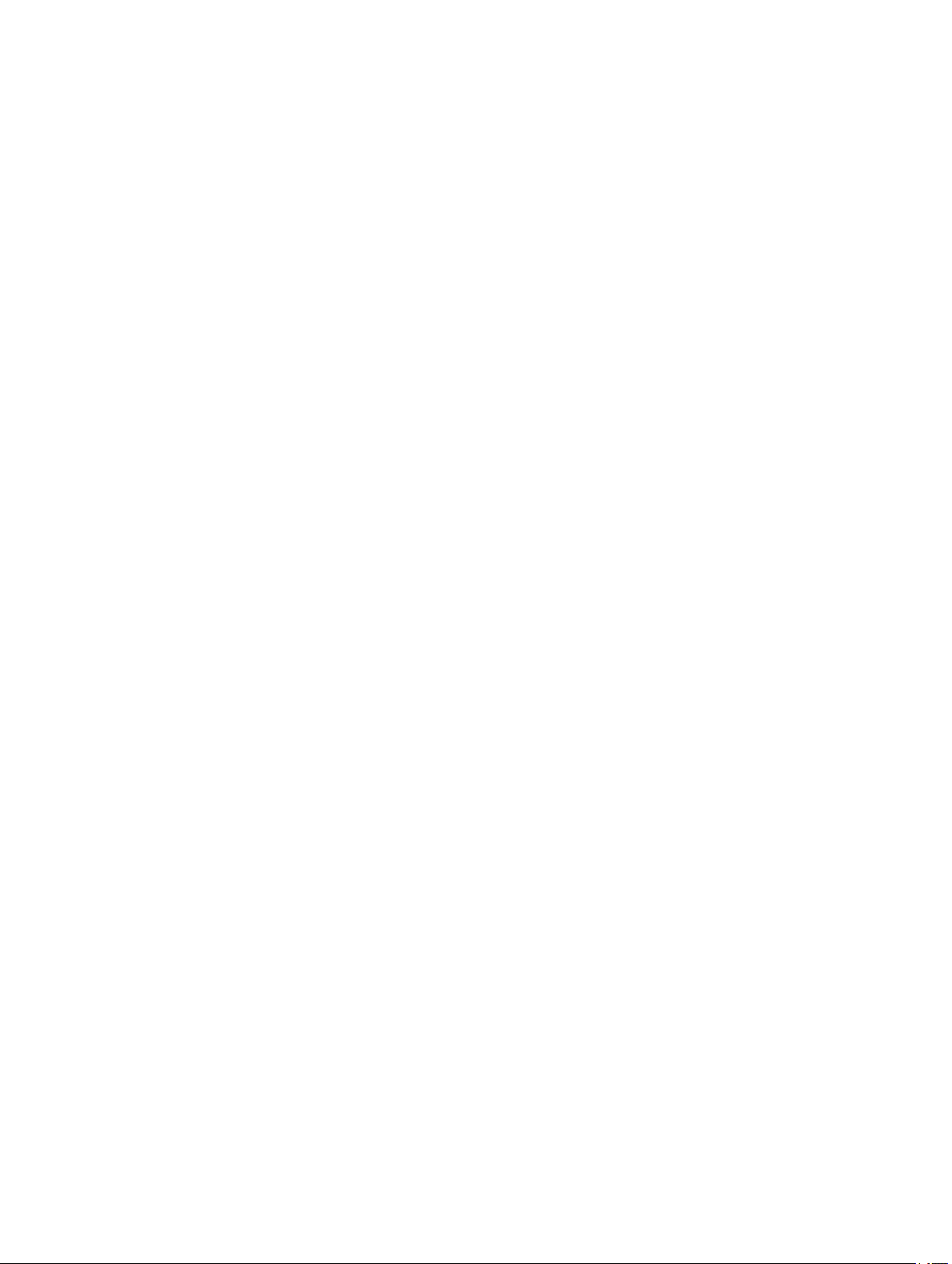
Instalace ventilátoru napájecího zdroje.................................................................................................... 25
Demontáž krytu panelu vstupů a výstupů.................................................................................................26
Montáž krytu desky vstupů a výstupů......................................................................................................28
Demontáž jednotky zdroje napájení.........................................................................................................28
Montáž jednotky zdroje napájení.............................................................................................................29
Vyjmutí procesoru.................................................................................................................................30
Montáž procesoru..................................................................................................................................30
Vyjmutí reproduktorů............................................................................................................................ 30
Vložení reproduktorů.............................................................................................................................31
Vyjmutí základní desky..........................................................................................................................32
Rozvržení základní desky.......................................................................................................................32
Montáž základní desky...........................................................................................................................34
Odstranění chladiče (grafická karta)........................................................................................................ 34
Montáž chladiče (grafická karta).............................................................................................................35
Demontáž modulu antény.......................................................................................................................36
Montáž modulu antény...........................................................................................................................37
Demontáž panelu displeje.......................................................................................................................37
Montáž panelu displeje.......................................................................................................................... 39
Demontáž kamery..................................................................................................................................40
Instalace kamery....................................................................................................................................41
3 Nastavení systému.....................................................................................................43
Sekvence spouštění................................................................................................................................43
Navigation Keys....................................................................................................................................43
Možnosti nástroje System Setup (Nastavení systému)............................................................................... 44
Updating the BIOS ............................................................................................................................... 54
System and Setup Password....................................................................................................................54
Assigning a System Password and Setup Password............................................................................. 55
Odstranění nebo změna stávajícího hesla k systému nebo nastavení......................................................55
4 Technické specifikace...............................................................................................57
5 Kontaktování společnosti Dell................................................................................. 63
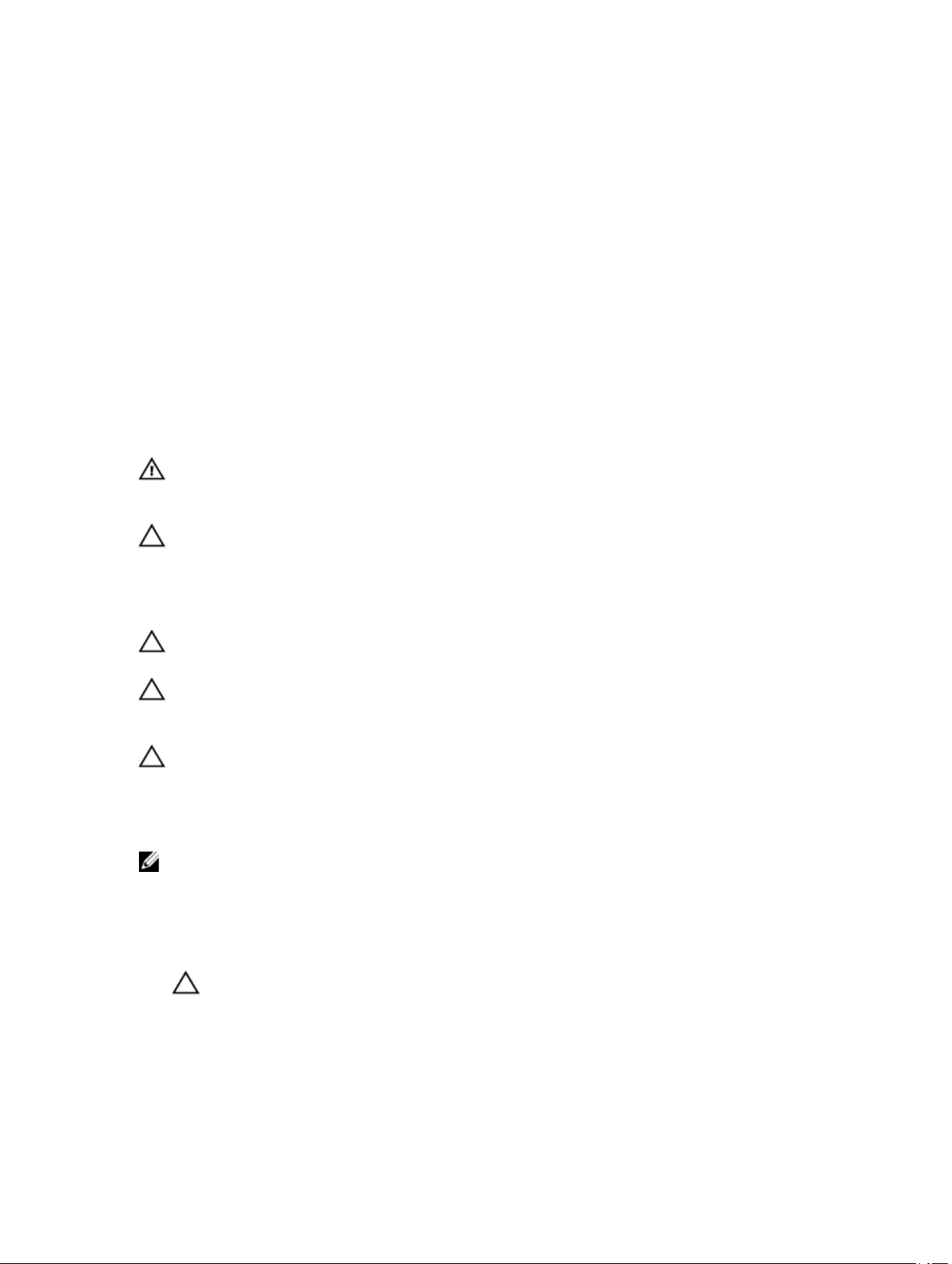
1
Práce na počítači
Před manipulací uvnitř počítače
Dodržováním následujících bezpečnostních zásad předejdete poškození počítače a případnému úrazu. Není-li uvedeno
jinak, u každého postupu se v tomto dokumentu předpokládá, že platí tyto podmínky:
• Prostudovali jste si bezpečnostní informace dodané s počítačem.
• Součást lze vyměnit (nebo v případě jejího samostatného zakoupení vložit) provedením kroků vyjmutí
v opačném pořadí.
VAROVÁNÍ: Před prací uvnitř počítače si přečtěte bezpečnostní pokyny dodané s počítačem. Další
informace o vhodných bezpečných postupech naleznete na webové stránce souladu s předpisy na adrese
www.dell.com/regulatory_compliance .
VÝSTRAHA: Mnohé z oprav smí provádět pouze certifikovaný servisní technik. Sami byste měli
odstraňovat pouze menší problémy a provádět jednoduché opravy, k nimž vás opravňuje dokumentace
k produktu nebo k nimž vás prostřednictvím Internetu či telefonicky vyzve tým služeb a podpory. Na škody
způsobené neoprávněným servisním zásahem se nevztahuje záruka. Přečtěte si bezpečnostní pokyny
dodané s produktem a dodržujte je.
VÝSTRAHA: Aby nedošlo k elektrostatickému výboji, použijte uzemňovací náramek nebo se opakovaně
dotýkejte nenatřeného kovového povrchu (například konektoru na zadní straně počítače).
VÝSTRAHA: Zacházejte se součástmi a kartami opatrně. Nedotýkejte se součástí nebo kontaktů na kartě.
Držte kartu za její hrany nebo kovový montážní držák. Součásti, jako například procesor, držte za okraje,
ne za kolíky.
VÝSTRAHA: Při odpojování kabelu tahejte za konektor nebo pásek pro vytahování, nikoli za samotný
kabel. Některé kabely jsou vybaveny konektory s pojistkami. Pokud odpojujete tento typ kabelu, před
odpojením kabelu pojistky stiskněte. Konektory odpojujte vždy v rovině aby nedošlo k ohnutí kolíků
konektoru. Před připojením kabelu také zkontrolujte, zda jsou oba konektory správně nasměrovány
a zarovnány.
POZNÁMKA: Barva počítače a některých součástí se může lišit od barev uvedených v tomto dokumentu.
Abyste zabránili poškození, před manipulací uvnitř počítače proveďte následující kroky.
1. Zkontrolujte, zda je pracovní povrch rovný a čistý, aby nedošlo k poškrábání krytu počítače.
2. Vypněte počítač (viz část Vypnutí počítače).
VÝSTRAHA: Při odpojování síťového kabelu nejprve odpojte kabel od počítače a poté od síťového
zařízení.
3. Odpojte od počítače veškeré síťové kabely.
4. Odpojte počítač a všechna připojená zařízení z elektrických zásuvek.
5. U odpojeného počítače stiskněte a podržte tlačítko napájení a uzemněte tak základní desku.
5

6. Demontujte kryt.
VÝSTRAHA: Před manipulací s vnitřními součástmi počítače proveďte uzemnění tím, že se dotknete
nenatřené kovové plochy jako například kovové části na zadní straně počítače. Během práce se
opětovně dotýkejte nenatřeného kovového povrchu, abyste rozptýlili statickou elektřinu, která by
mohla vnitřní součásti počítače poškodit.
Doporučené nástroje
Postupy uvedené v tomto dokumentu mohou vyžadovat použití následujících nástrojů:
• malý plochý šroubovák,
• křížový šroubovák,
• malá plastová jehla.
Vypnutí počítače
VÝSTRAHA: Aby nedošlo ke ztrátě dat, před vypnutím počítače uložte a zavřete všechny otevřené soubory
a ukončete všechny spuštěné aplikace.
1. Ukončete operační systém:
– Windows 8:
* Zařízení s dotykovým ovládáním:
a. Přejetím prstem od středu k pravému okraji obrazovky otevřete nabídku Ovládací tlačítka,
kde vyberete tlačítko Nastavení.
b. Vyberte a pak možnost Vypnout.
* Pomocí myši:
a. Umístěte ukazatel myši do pravého horního rohu obrazovky a klikněte na tlačítko Nastavení.
b. Klikněte na a vyberte možnost Vypnout.
– Windows 7:
1. Klikněte na tlačítko Start .
2. Klikněte na tlačítko Vypnout.
nebo
1. Klikněte na tlačítko Start .
2. Klikněte na šipku v pravém spodním rohu nabídky Start a poté klikněte na tlačítko Vypnout.
2. Ujistěte se, že je vypnutý počítač i veškerá další připojená zařízení. Pokud se počítač a připojená zařízení při
ukončení operačního systému automaticky nevypnou, vypněte je stiskem tlačítka napájení po dobu 6 vteřin.
6
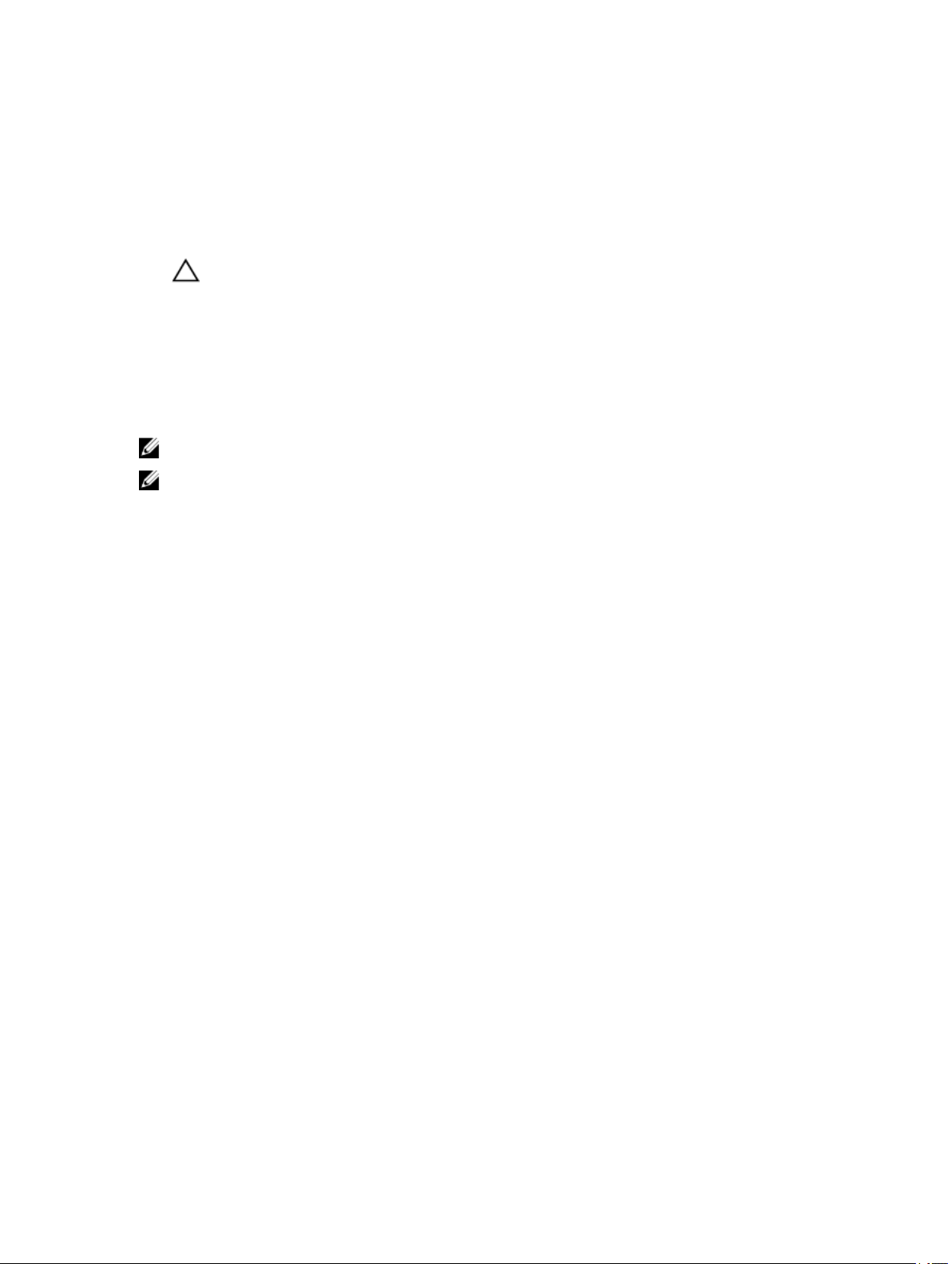
Po dokončení práce uvnitř počítače
Po dokončení jakékoli výměny se ujistěte, že jste před spuštěním počítače připojili zpět všechna externí zařízení, karty a
kabely.
1. Namontujte kryt.
VÝSTRAHA: Síťový kabel připojte tak, že jej nejprve zapojte do síťového zařízení a poté do počítače.
2. Připojte všechny telefonní a síťové kabely k počítači.
3. Připojte počítač a všechna připojená zařízení do elektrických zásuvek.
4. Zapněte počítač.
5. Podle potřeby spusťte nástroj Dell Diagnostics a ověřte, zda počítač pracuje správně.
Důležité informace
POZNÁMKA: Dotykovou obrazovku nepoužívejte v prašných, horkých a vlhkých prostředích.
POZNÁMKA: Náhlé teplotní výkyvy mohou způsobit kondenzaci na vnitřním povrchu skleněné obrazovky,
která však po krátké době zmizí a nemá žádný vliv na běžné používání.
7
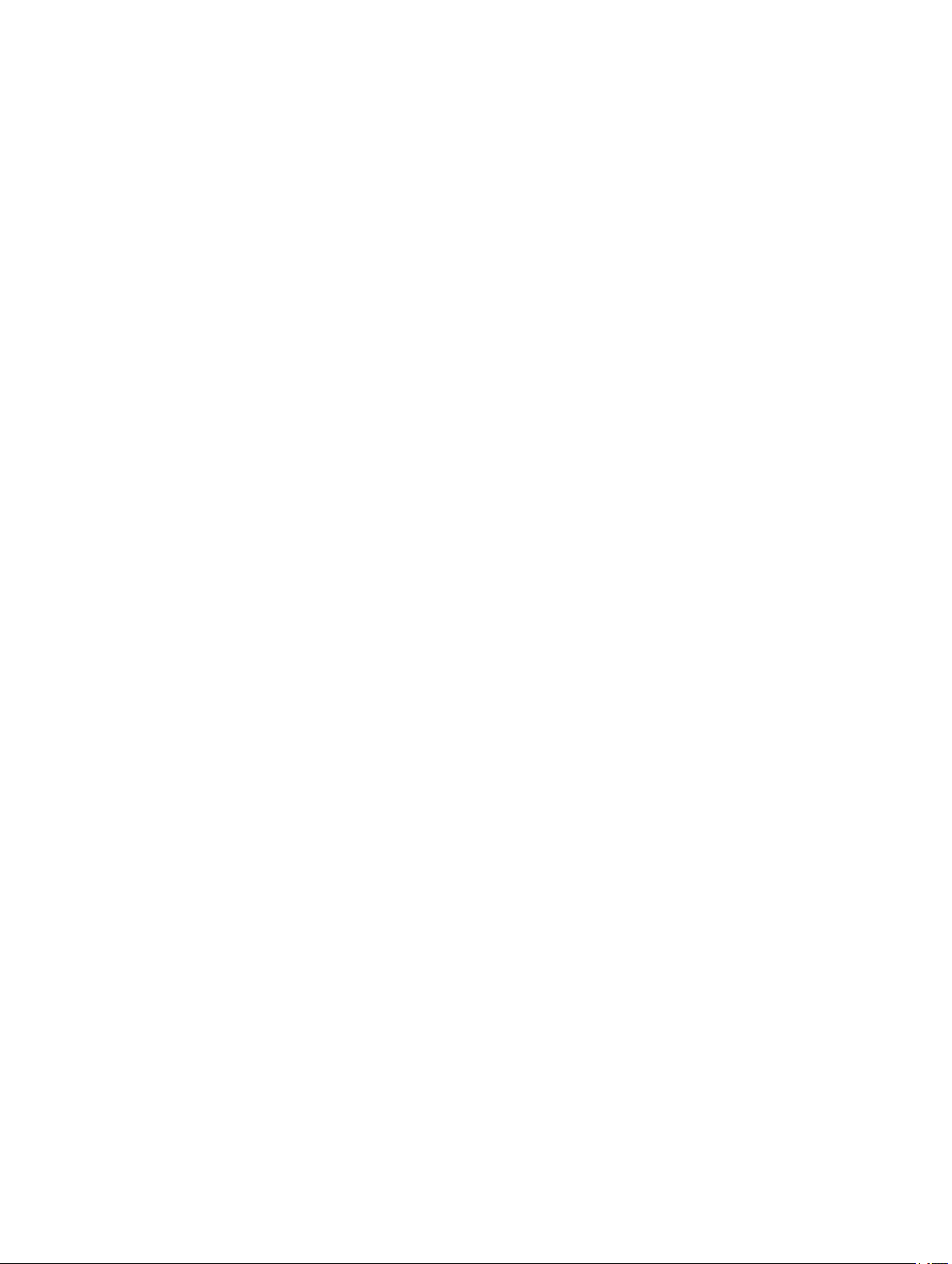
8

Demontáž a montáž součástí
V této části naleznete podrobné informace o postupu demontáže a montáže součástí z počítače.
Přehled systému
2
Obrázek 1. Pohled dovnitř
1. jednotka zdroje napájení (PSU)
2. kamera
3. pevný disk
4. ventilátor procesoru
5. knoflíková baterie
6. sestava chladiče
7. chladič
8. paměťový modul,
9
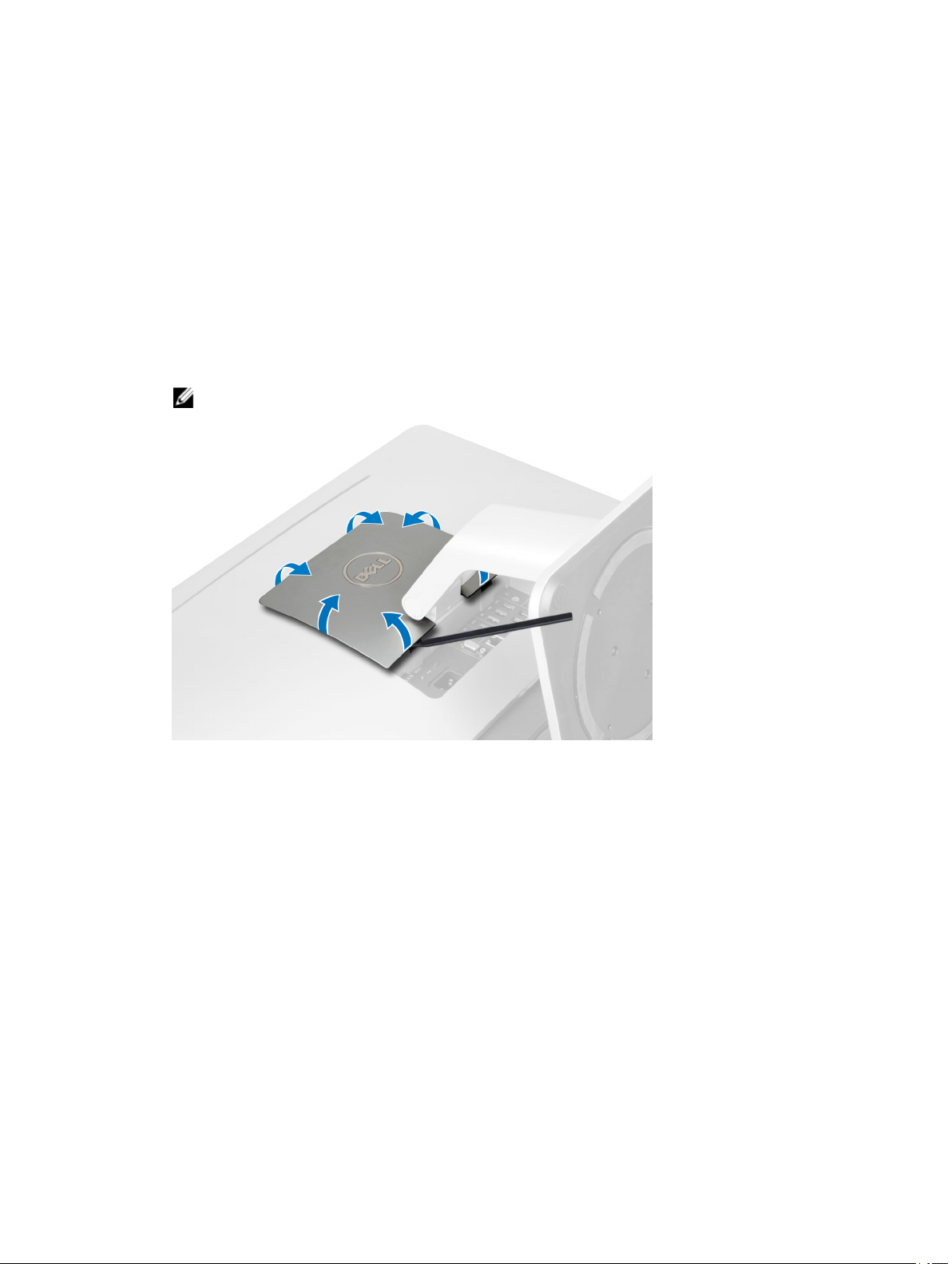
9. karta WLAN
10. reproduktory,
11. kryt desky vstupů a výstupů (V/V)
12. ventilátor napájecího zdroje.
13. držák ventilátoru napájecího zdroje
14. spínače detekce vniknutí do skříně,
15. desku převodníku,
16. deska napájení a tlačítek OSD (on-screen display)
17. optická mechanika
Vyjmutí stojanu VESA
1. Postupujte podle pokynů v části Před manipulací uvnitř počítače.
2. Umístěte počítač na rovný povrch se stranou displeje směrem dolů.
3. Pomocí plastové jehly uvolněte kryt. S tímto postupem začněte ze spodní strany.
POZNÁMKA: Aby nedošlo k poškození krytu stojanu VESA, buďte při práci s plastovou jehlou opatrní.
4. Zvedněte kryt VESA směrem nahoru a vyjměte jej z počítače.
10
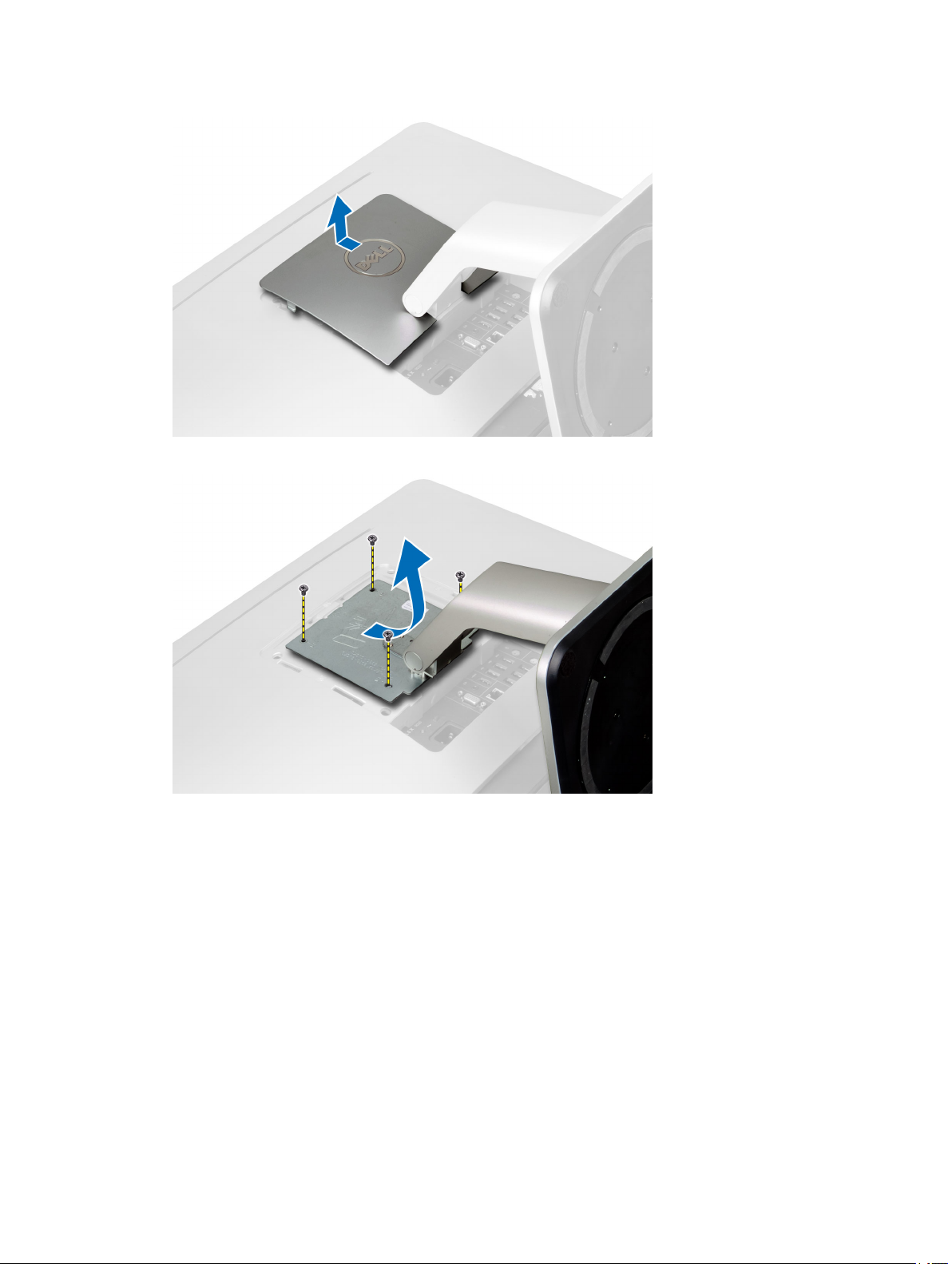
5. Odstraňte šrouby, které připevňují stojan VESA k počítači, a zvedněte jej z počítače.
Vložení stojanu VESA
1. Zarovnejte a vložte stojan VESA do zadní části počítače.
2. Utáhněte šrouby, které připevňují stojan VESA k počítači.
3. Umístěte kryt VESA na počítač a zatlačte na něj, dokud nezapadne na místo.
4. Postupujte podle pokynů v části Po manipulaci uvnitř počítače.
Demontáž zadního krytu
1. Postupujte podle pokynů v části Před manipulací uvnitř počítače.
2. Vyjměte stojan VESA.
3. Vyjměte šrouby ze základny počítače.
11
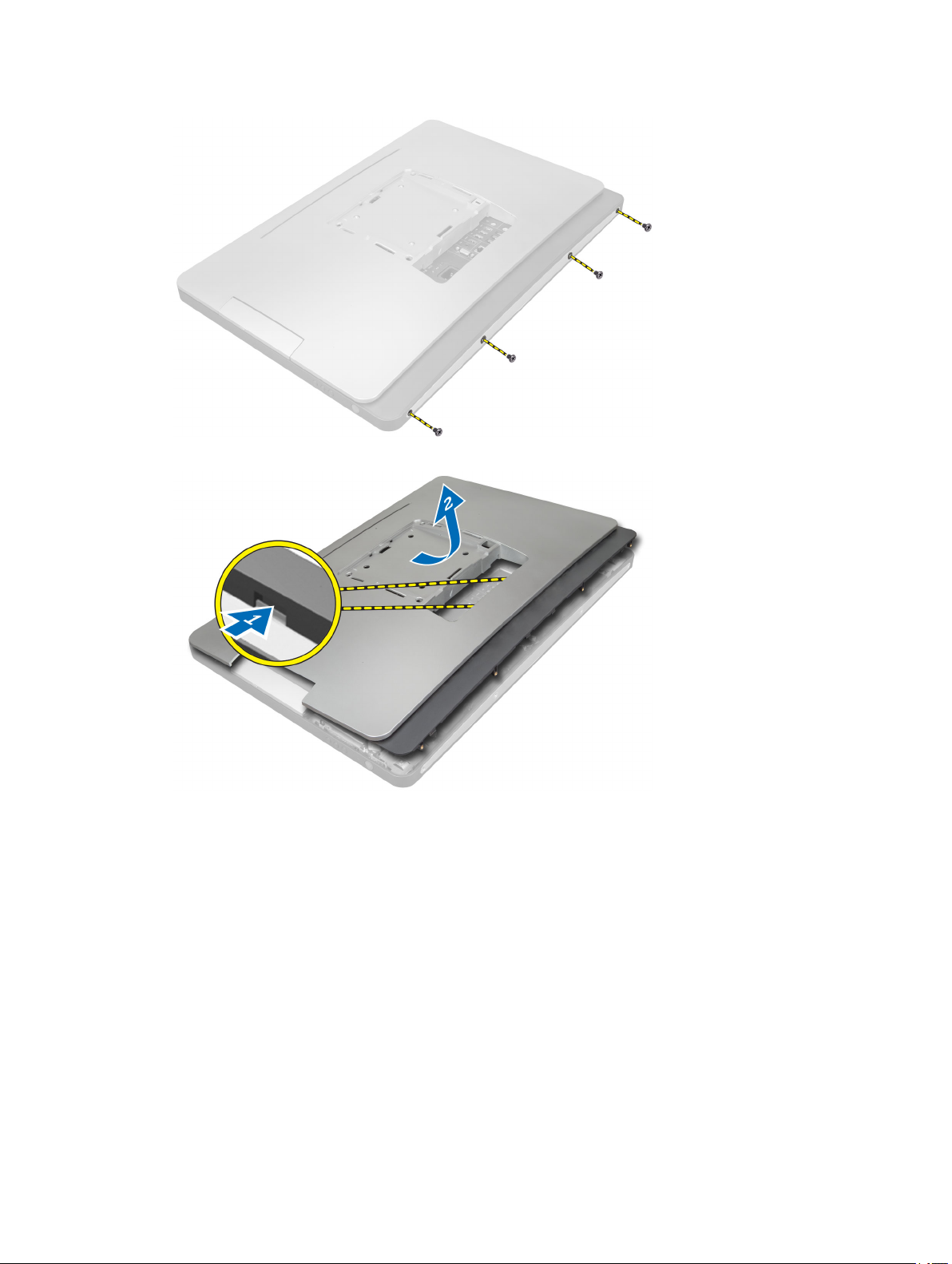
4. Zvedněte kryt a vyjměte jej z počítače pomocí zářezů poblíž panelu vstupů a výstupů (V/V).
Instalace zadního krytu
1. Srovnejte zadní kryt do původní pozice na počítači a zatlačte na něj, dokud nezapadne na místo.
2. Utáhněte šrouby, které připevňují zadní kryt k počítači.
3. Namontujte stojan VESA.
4. Postupujte podle pokynů v části Po manipulaci uvnitř počítače.
Vyjmutí paměti
1. Postupujte podle pokynů v části Před manipulací uvnitř počítače.
2. Demontujte následující součásti:
a) stojan VESA,
b) zadní kryt,
12
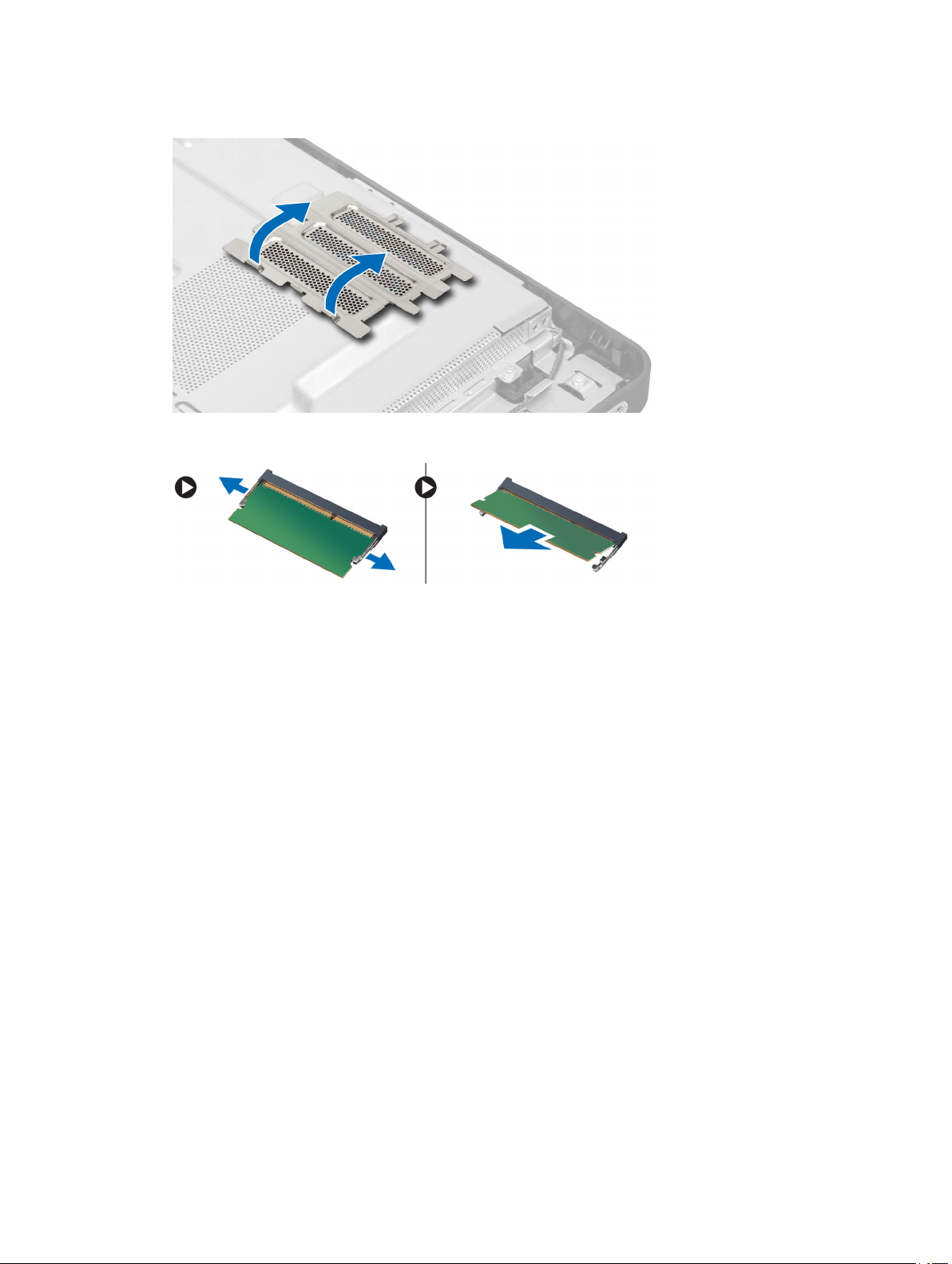
3. Vysuňte kryt paměti směrem ven.
4. Uvolněte upevňovací spony od paměťového modulu, dokud se neuvolní z konektoru. Vyjměte paměťový modul
z konektoru.
Instalace paměti
1. Zarovnejte zářez na paměťovém modulu s výčnělkem v konektoru na základní desce.
2. Zatlačte paměťový modul směrem dolů, dokud nevyskočí západky, které ho drží na místě.
3. Usaďte kryt paměti zpět na své místo.
4. Namontujte následující součásti:
a) zadní kryt,
b) stojan VESA,
5. Postupujte podle pokynů v části Po manipulaci uvnitř počítače.
Vyjmutí držáku uchycení VESA
1. Postupujte podle pokynů v části Před manipulací uvnitř počítače.
2. Demontujte následující součásti:
a) stojan VESA,
b) zadní kryt,
3. Odstraňte šrouby, které připevňují držák uchycení VESA k počítači a držák zvedněte z počítače.
13

Vložení držáku uchycení VESA
1. Zarovnejte a vložte držák do zadní části počítače.
2. Utáhněte šrouby držáku uchycení VESA a připevněte jej k počítači.
3. Namontujte následující součásti:
a) zadní kryt,
b) stojan VESA,
4. Postupujte podle pokynů v části Po manipulaci uvnitř počítače.
Demontáž desky napájení a tlačítek OSD (On-Screen Display)
1. Postupujte podle pokynů v části Před manipulací uvnitř počítače.
2. Demontujte následující součásti:
a) stojan VESA,
b) zadní kryt,
3. Odpojte kabel od desky napájení a tlačítek OSD. Vyjměte desku z šasi.
14
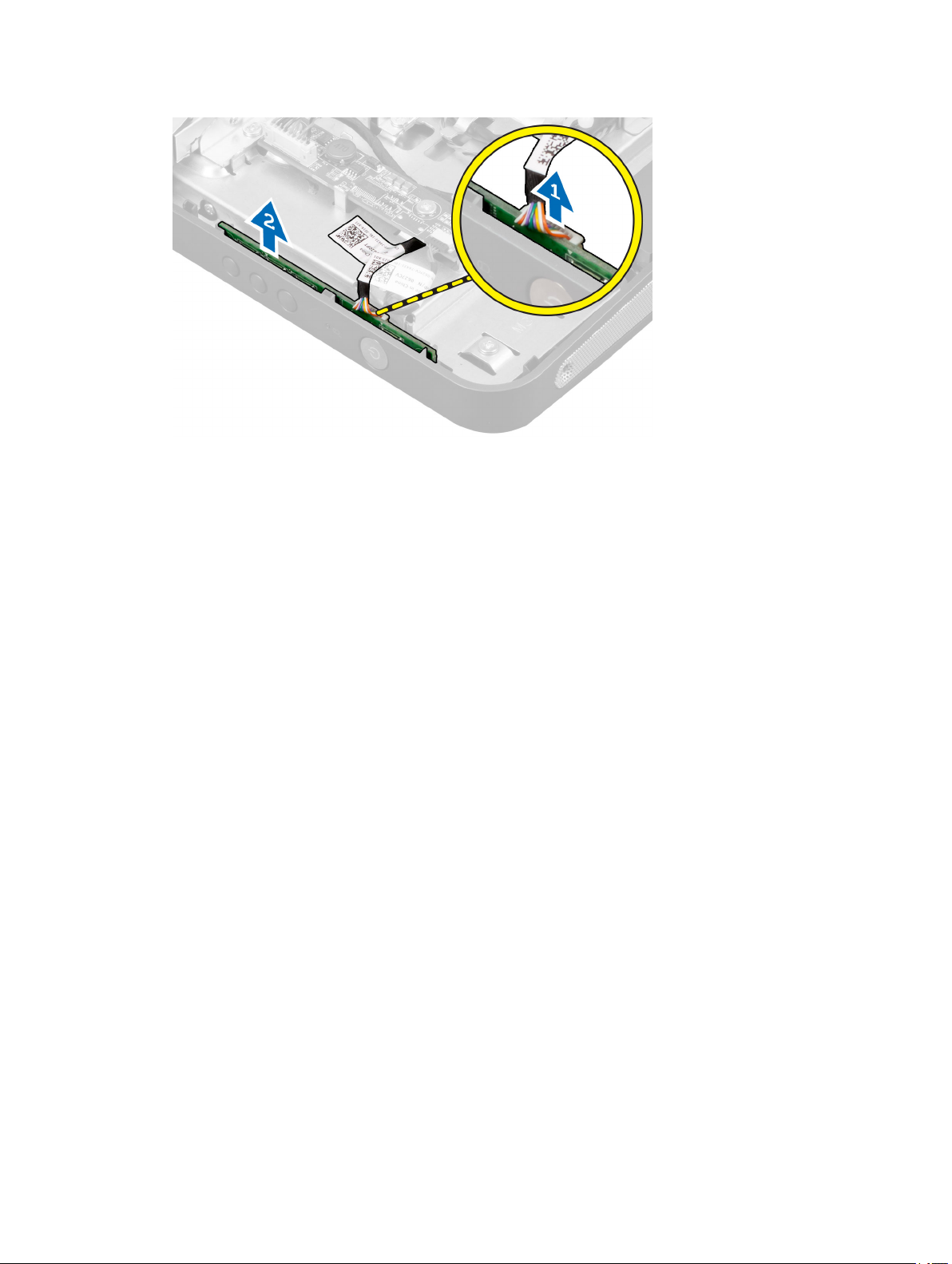
Montáž desky napájení a tlačítek OSD
1. Srovnejte desku napájení a tlačítek OSD a umístěte ji do počítače.
2. Připojte kabel k desce napájení a tlačítek OSD.
3. Namontujte tyto součásti:
a) zadní kryt,
b) stojan VESA,
4. Postupujte podle pokynů v části Po manipulaci uvnitř počítače.
Demontáž krytu základní desky
1. Postupujte podle pokynů v části Před manipulací uvnitř počítače.
2. Demontujte následující součásti:
a) stojan VESA,
b) zadní kryt,
c) držák uchycení VESA,
3. Vyšroubujte šrouby, které připevňují kryt základní desky k počítači a kryt z počítače zvedněte.
15
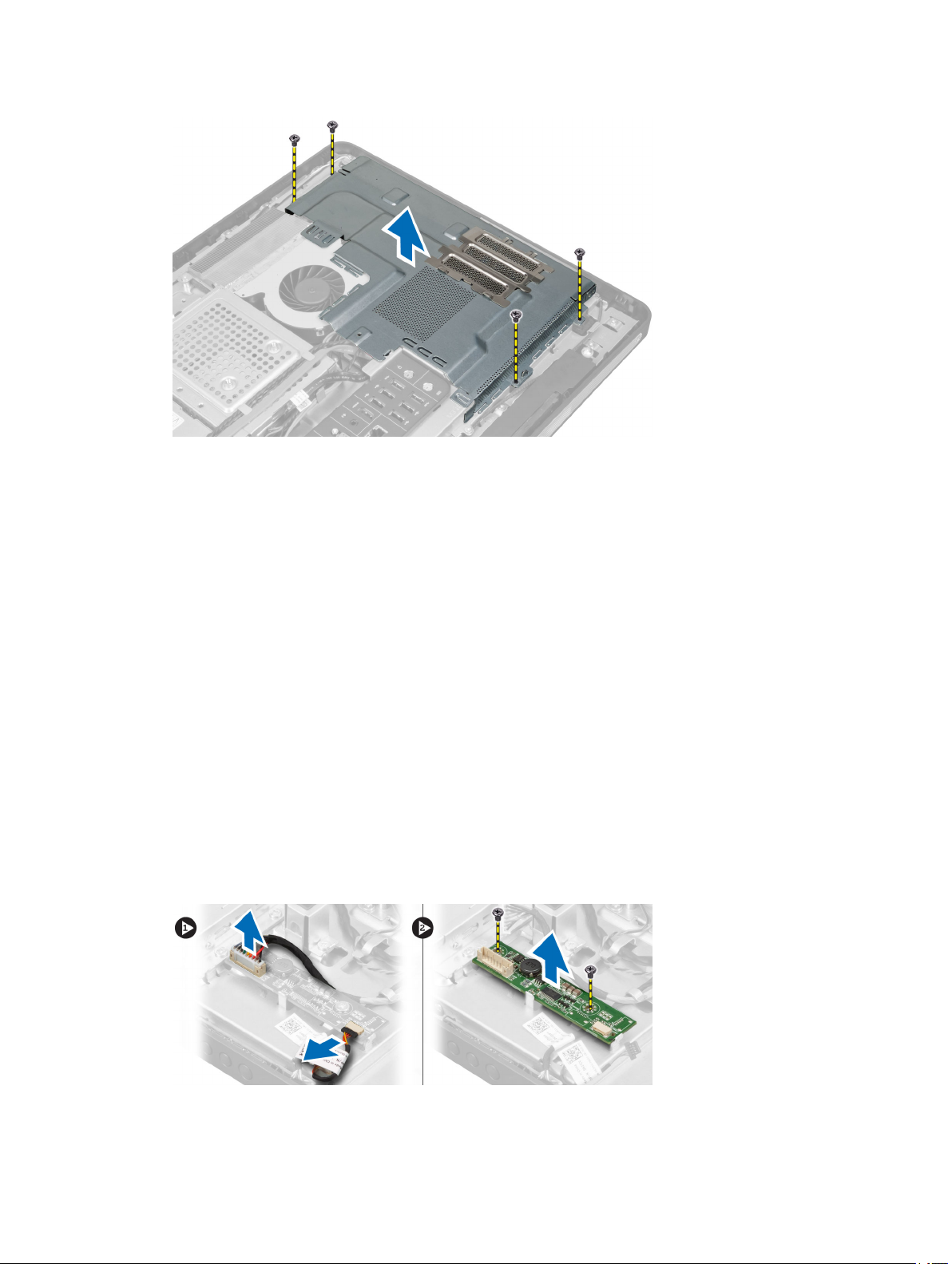
Montáž krytu základní desky
1. Zarovnejte a vložte kryt základní desky do zadní části počítače.
2. Zašroubujte šrouby, které upevňují kryt základní desky k počítači.
3. Namontujte následující součásti:
a) držák uchycení VESA,
b) zadní kryt,
c) stojan VESA,
4. Postupujte podle pokynů v části Po manipulaci uvnitř počítače.
Vyjmutí karty převodníku
1. Postupujte podle pokynů v části Před manipulací uvnitř počítače.
2. Demontujte následující součásti:
a) stojan VESA,
b) zadní kryt,
3. Odpojte kabely podsvícení a převodníku od karty převodníku.
4. Vyjměte šrouby, které upevňují desku převodníku k počítači.
5. Vyjměte desku převodníku z počítače.
16
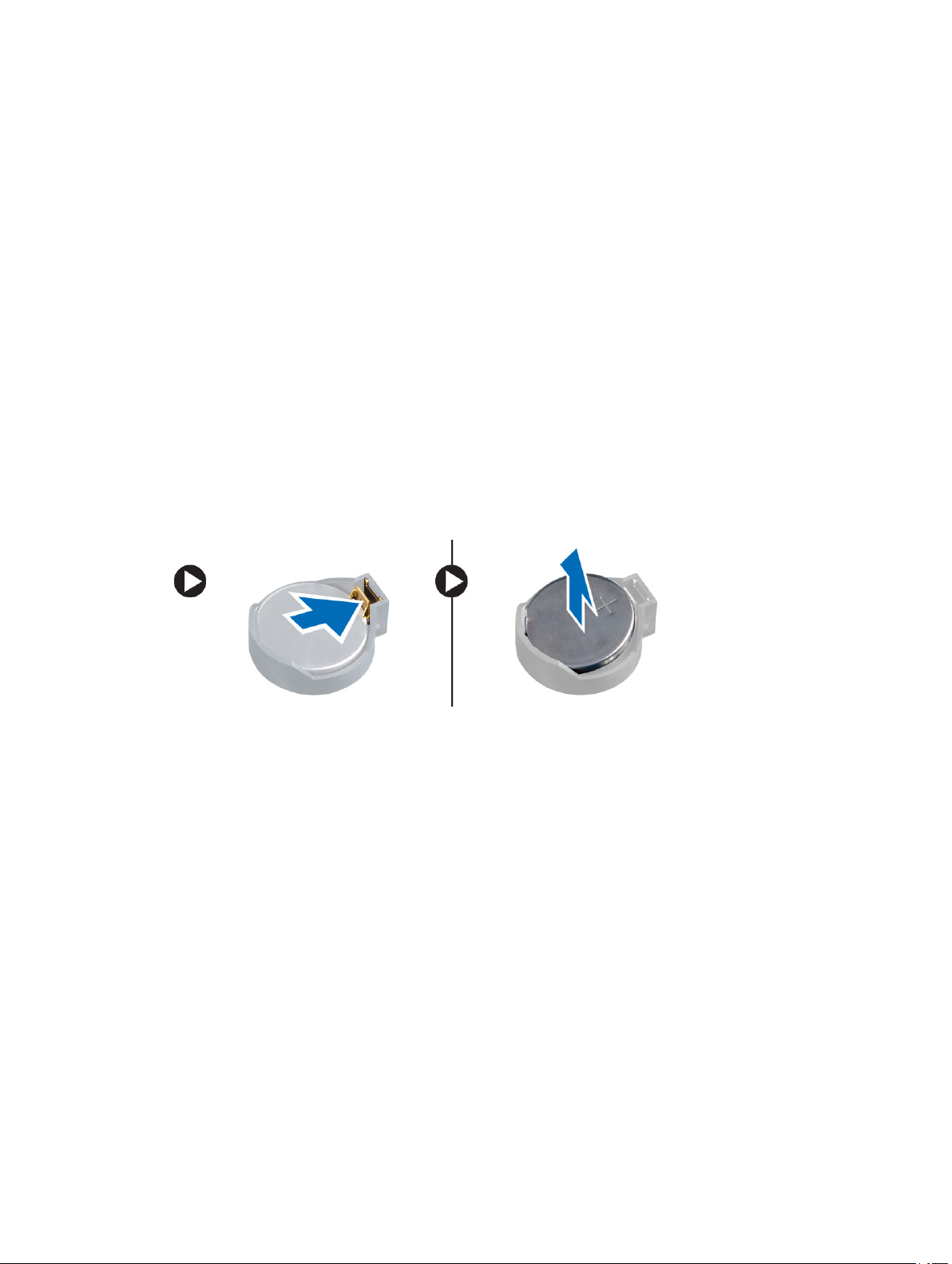
Vložení karty převodníku
1. Usaďte kartu převodníku na své místo.
2. Upevněte desku převodníku k počítači pomocí šroubů.
3. Připojte kabely podsvícení a převodníku ke kartě převodníku.
4. Namontujte následující součásti:
a) zadní kryt,
b) stojan VESA,
5. Postupujte podle pokynů v části Po manipulaci uvnitř počítače.
Vyjmutí knoflíkové baterie
1. Postupujte podle pokynů v části Před manipulací uvnitř počítače.
2. Demontujte následující součásti:
a) stojan VESA,
b) zadní kryt,
c) kryt základní desky,
3. Odsuňte uvolňovací západku směrem od baterie. Tím ji uvolníte z pozice a následně můžete knoflíkovou baterii
vyjmout z počítače.
Vložení knoflíkové baterie
1. Vložte knoflíkovou baterii do slotu na základní desce.
2. Zatlačte knoflíkovou baterii směrem dolů, aby pružina uvolňovací západky zapadla na místo a přichytila ji.
3. Namontujte tyto součásti:
a) kryt základní desky,
b) spodní kryt
c) stojan VESA,
4. Postupujte podle pokynů v části Po manipulaci uvnitř počítače.
Demontáž optické mechaniky
1. Postupujte podle pokynů v části Před manipulací uvnitř počítače.
2. Demontujte následující součásti:
a) stojan VESA,
b) zadní kryt,
3. Odstraňte šrouby, které připevňují držák optické jednotky k počítači.
17
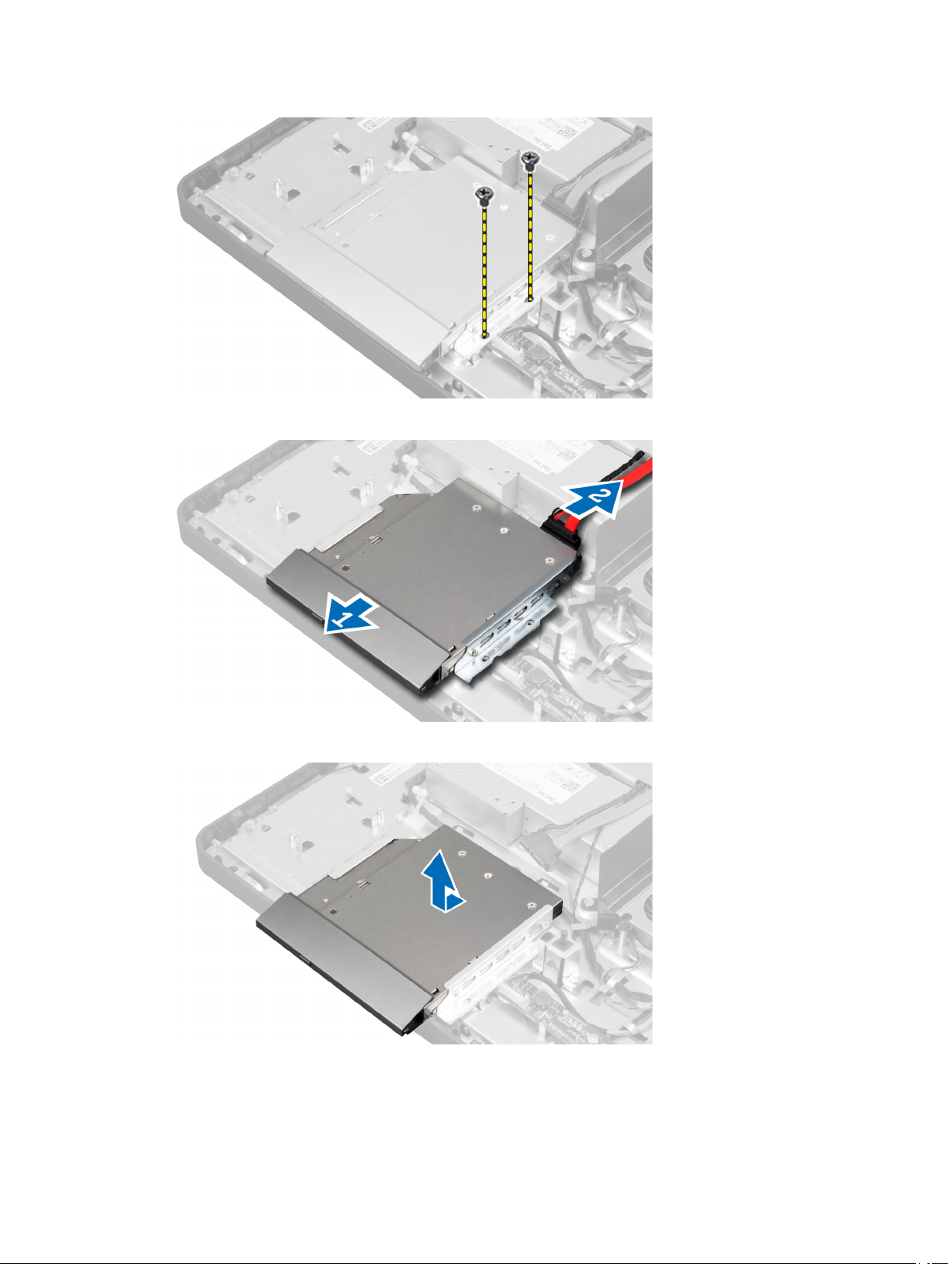
4. Vysuňte optickou jednotku směrem ven a odpojte od ní kabel.
5. Vysuňte a vyjměte optickou jednotku z počítače.
6. Odstraňte dva šrouby, které k jednotce připevňují držák optické jednotky. Odstraňte držák z optické jednotky.
18
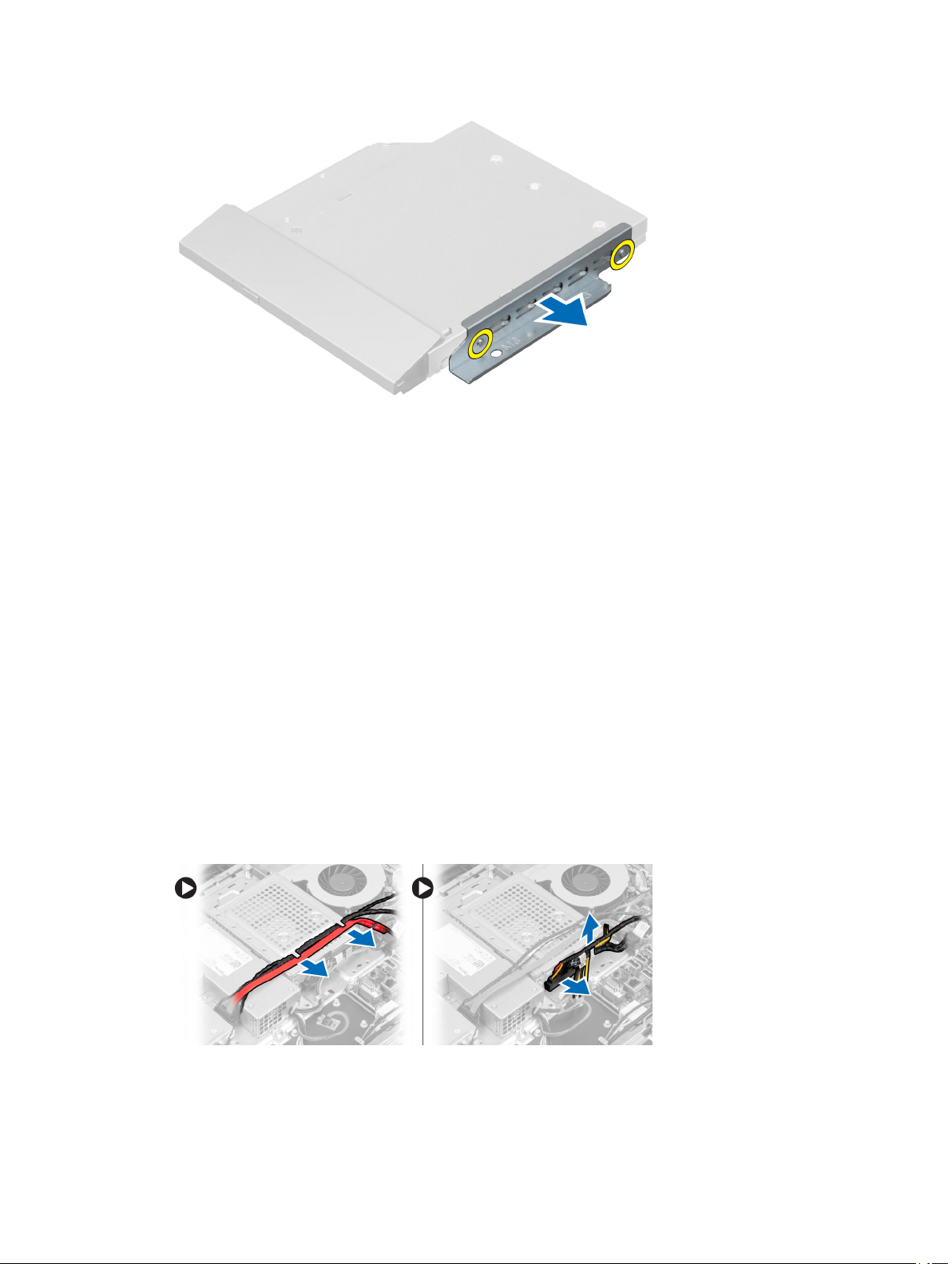
Montáž optické mechaniky
1. Umístěte držák optické jednotky na optickou jednotku.
2. Utáhněte šrouby, které k jednotce připevňují držák optické jednotky.
3. Optickou jednotku zarovnejte s její pozicí a zasuňte ji.
4. Připojte kabel optické jednotky.
5. Utáhněte šrouby, které připevňují optickou jednotku k počítači.
6. Namontujte následující součásti:
a) zadní kryt,
b) stojan VESA,
7. Postupujte podle pokynů v části Po manipulaci uvnitř počítače.
Demontáž pevného disku
1. Postupujte podle pokynů v části Před manipulací uvnitř počítače.
2. Demontujte následující součásti:
a) stojan VESA,
b) zadní kryt,
c) držák uchycení VESA,
3. Uvolněte kabely ze zářezů na držáku pevného disku. Odpojte kabely od pevného disku.
4. Odstraňte šroub upevňující držák pevného disku k základní desce. Vysuňte a vyjměte držák pevného disku
z počítače.
19
